Avec Windows 10, vous pouvez facilement retirer une ou plusieurs pages d’un document PDF quelconque. Ce tour de force est possible car :
- Le navigateur Microsoft Edge est en mesure d’afficher des documents PDF.
- Windows 10 est équipé d’un pilote d’impression PDF.
Voici comment procéder.
- Ouvrez l’explorateur de fichiers et déplacez-vous dans le dossier qui contient le document PDF dans lequel vous voulez enlever une ou plusieurs pages.
- Cliquez du bouton droit sur ce document, pointez l’entrée Ouvrir avec et cliquez sur Microsoft Edge :
- Le fichier PDF s’ouvre dans le navigateur Microsoft Edge. Appuyez simultanément sur les touches Contrôle et P pour afficher la boîte de dialogue Imprimer. Sélectionnez Microsoft Print to PDF dans la liste déroulante Imprimante, indiquez les pages à imprimer dans la zone de texte Plage puis cliquez sur Imprimer. Ici par exemple, le fichier imprimé contiendra les pages 1 à 10 et 14 à 100 du document original :
- La boîte de dialogue Enregistrer l’impression sous s’affiche. Il ne vous reste plus qu’à choisir le dossier destination et le nom du document PDF :
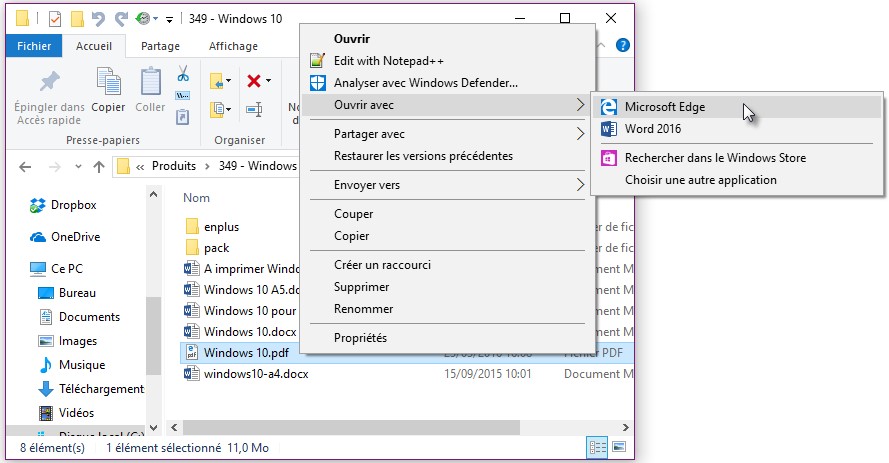
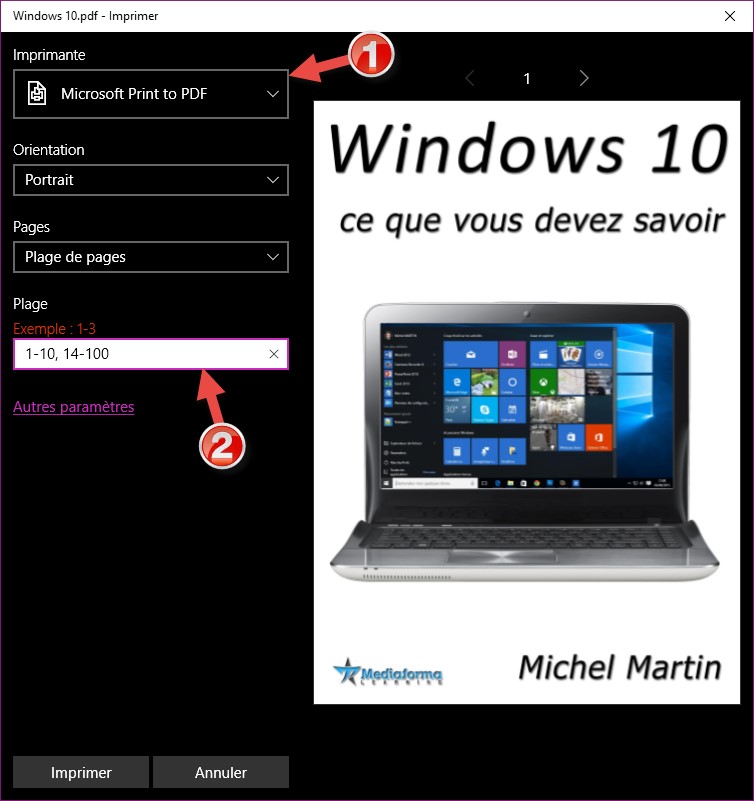
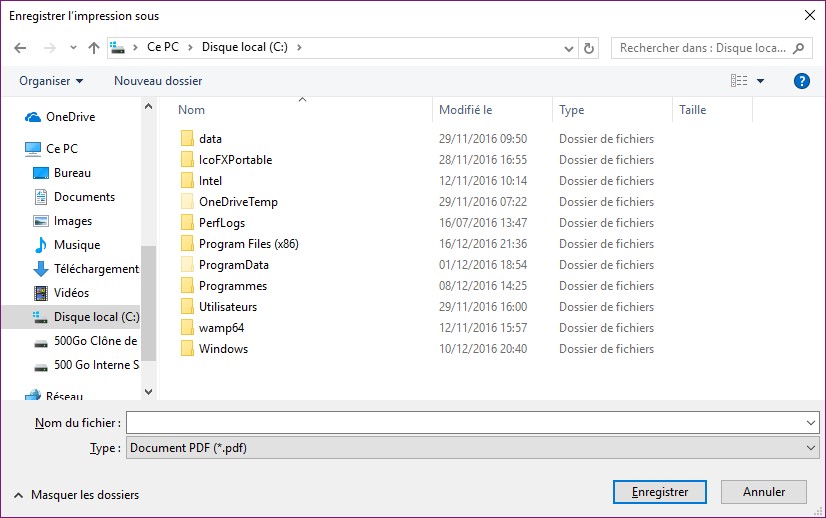


cela ne fonctionne absolument pas. pas de boite de dialogue « enregistrer l’impression » qui s’ouvre chez moi et pourtant je suis sur edge avec windows 10